教室の生徒の方から、メールを送信すると発信者が「?????」となってしまうとご相談いただきました。
生徒の方のメール設定環境
- メールソフトはWindows10の標準のメールアプリ
- マイクロソフトアカウントのOutlook.jpメール
メールアプリで新規作成してみると差出人が空白になっています

outlookの画面で開くと、登録名が「???????」になっていました

この状態でメールを送信すると、受信側に「??????」で表示されてしまうのです
送信者の表示を修正する方法
今回の修正方法を記載いたします
メールアカウントが、マイクロソフトアカウントだったため、マイクロソフトアカウントを確認してみました
スタートボタンをクリックして、アカウント設定の変更をクリックします

ユーザーの情報に通常は「名前が表示」されていますが、
生徒の方のパソコンは、名前が表示されていませんでした
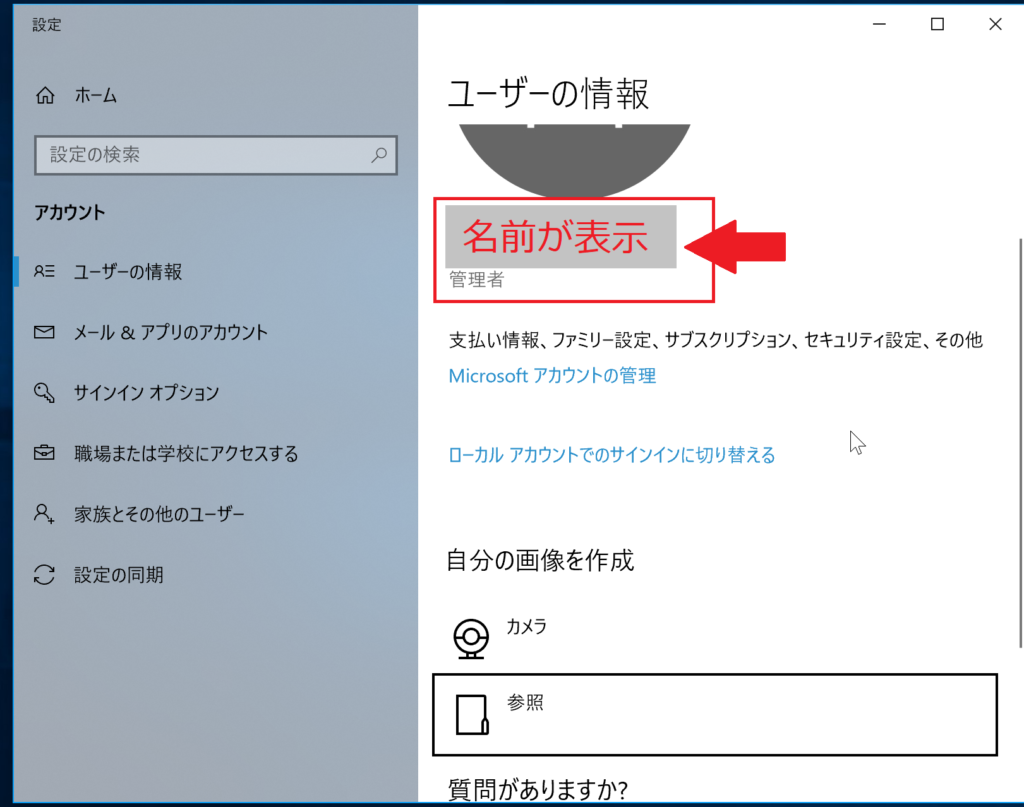
それでは、上の画像の「Microsoftアカウントの管理」をクリックします
Microsoftアカウントの詳細画面が開きます
通常は、下の画像のように「名前が表示」されています
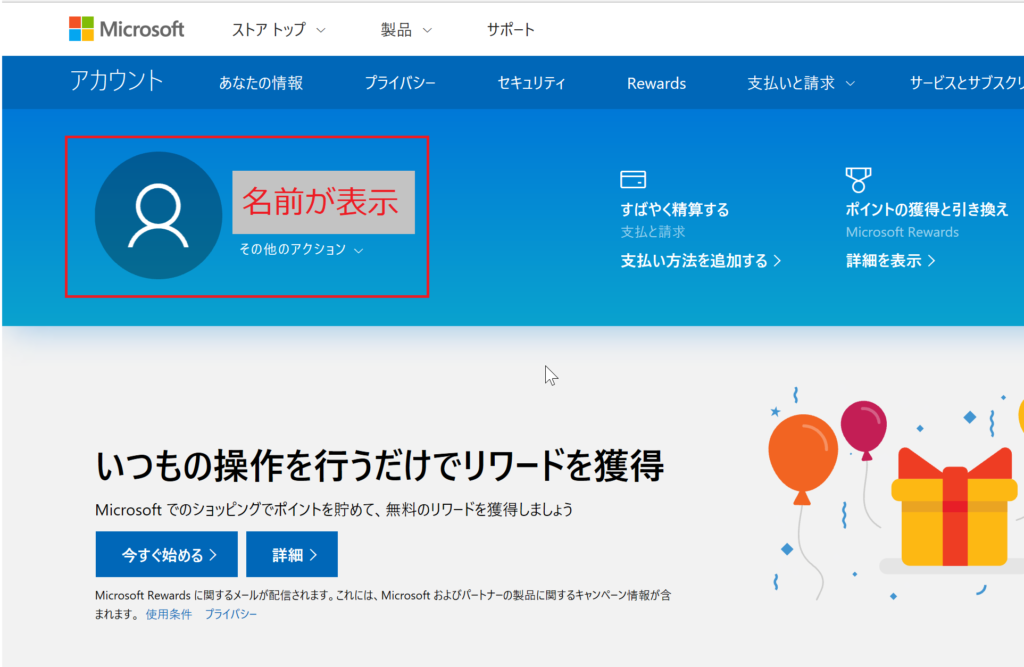
生徒の方のパソコンでは、「あなたの情報」をクリックして名前を入力します
あなたの情報画面が表示されるので、「名前の編集」をクリックして表示したい名前を入力してください
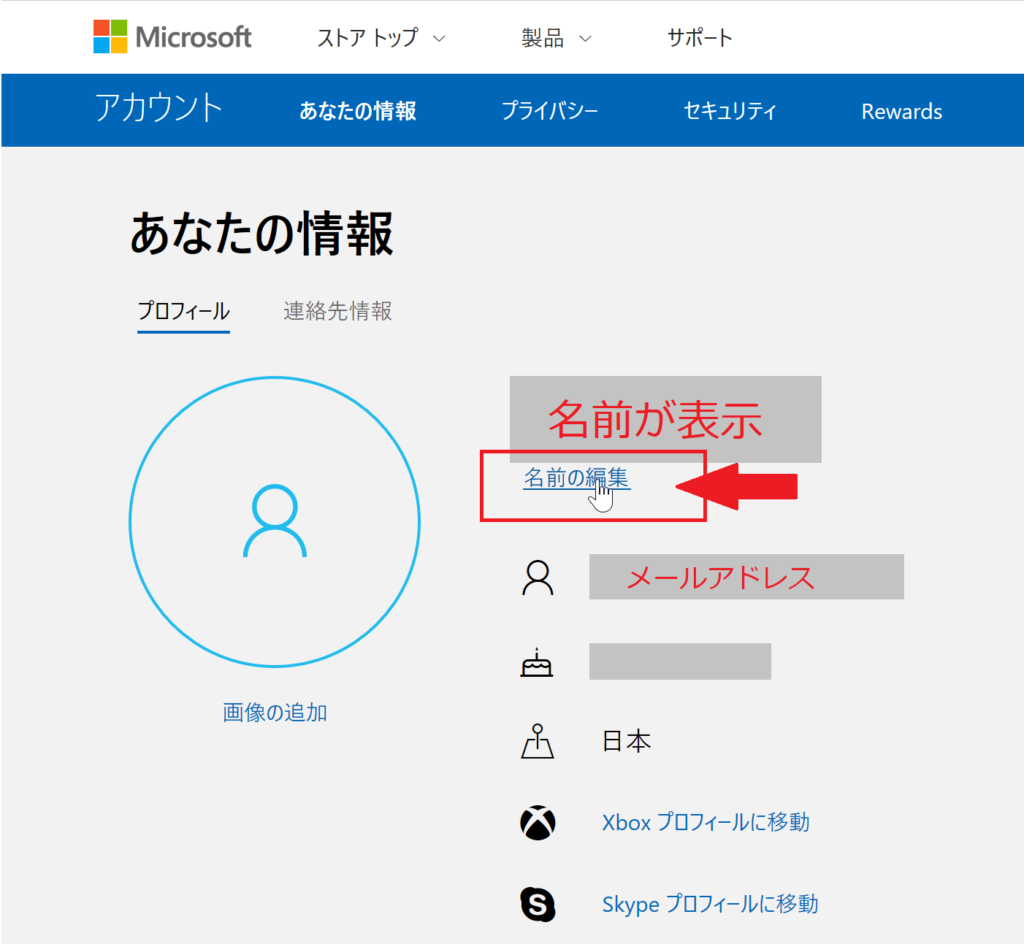
この後表示名を入力した後に、本人認証を行なった結果表示が元に戻りました
Microsoftアカウントの本人認証を行う
Windows10になってパソコン環境はよくなったのか?
Windows10になって、インターネット環境が変化しました
以前のパソコンならメールアカウントの設定項目で「表示名」の設定を行なっていましたが
現在では、こうしてインターネット上で登録情報を設定することで反映される仕組みになりました
複雑になったように感じるため、「前のパソコンの方がわかりやすかった」とおっしゃる方も多いですが、「アカウント」の仕組みを理解することで様々なサービスを利用できるようになりました
SkypeはMicrosoftアカウントをお持ちの方なら、誰でもすぐに無料で使い始めることができます
先日、はじめて生徒の方にSkypeをお教えする機会がありました
Skypeは無料で誰でも利用できますが、Skypeを利用するには設定するための「知識」が必要です
年々体が不自由になるご年配の方には、Skypeは特に覚えていただきたい機能です。
お教えした生徒の方も、すぐにその便利さに気づき目をキラキラさせて一生懸命にご自身のノートにメモを取っておられました。
アカウントやパスワードについての知識をつけておくことで、多くのインターネット上のサービスを利用することができるため、学習する機会を作っていただくことをお勧めします
パソコンを学習するには、パソコン教室に通うか独学するか
パソコンの学習はパソコン教室に通うこと以外にも、独学で行うこともできます
独学される方は、正しい学習方法を知っていただく必要があります
シニアのパソコン.comでは独学される方にも、教室に通っている方にも役立つ情報発信をしておりますので、ぜひご活用ください。
『それではパソコン生活をお楽しみください』
シニアのパソコン.comはブログ村のランキングに参加しています
この記事が役に立った!と感じてくださったら、ぜひ下のバナーをクリックしてください

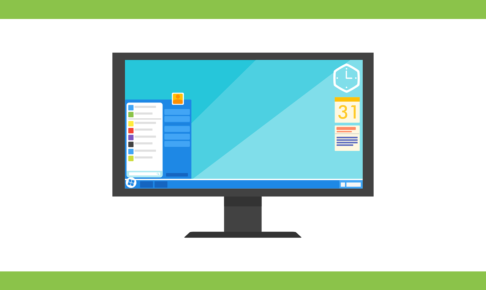
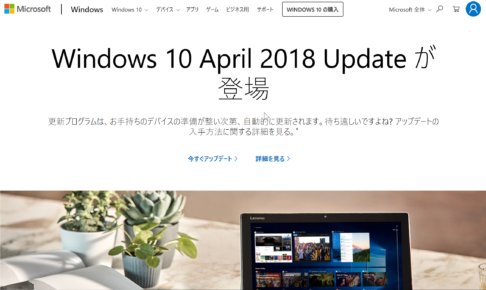






















コメントを残す